Выделите текст, к которому требуется применить выравнивание, и откройте панель настроек. Для этого:
- коснитесь значка
 на верхней панели инструментов или
на верхней панели инструментов или
- коснитесь опции Редактировать во всплывающем меню.
Перейдите на вкладку ТЕКСТ и проведите пальцем вверх, чтобы увидеть все настройки.
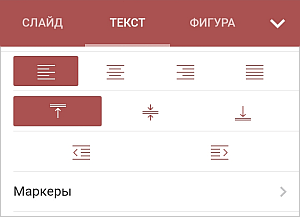
Выберите тип выравнивания, который вы хотите применить:
- Примените нужный тип горизонтального выравнивания:
коснитесь значка  , чтобы выровнять текст по левому краю текстового поля (правый край остается невыровненным).
, чтобы выровнять текст по левому краю текстового поля (правый край остается невыровненным).
коснитесь значка  , чтобы выровнять текст по центру текстового поля (правый и левый края остаются невыровненными).
, чтобы выровнять текст по центру текстового поля (правый и левый края остаются невыровненными).
коснитесь значка  , чтобы выровнять текст по правому краю текстового поля (левый край остается невыровненным).
, чтобы выровнять текст по правому краю текстового поля (левый край остается невыровненным).
коснитесь значка  , чтобы выровнять текст как по левому, так и по правому краю текстового поля (выравнивание осуществляется за счет добавления дополнительных интервалов там, где это необходимо).
, чтобы выровнять текст как по левому, так и по правому краю текстового поля (выравнивание осуществляется за счет добавления дополнительных интервалов там, где это необходимо).
- Примените один из типов вертикального выравнивания:
коснитесь значка  , чтобы выровнять текст по верхнему краю текстового поля;
, чтобы выровнять текст по верхнему краю текстового поля;
коснитесь значка  , чтобы выровнять текст по центру текстового поля;
, чтобы выровнять текст по центру текстового поля;
коснитесь значка  , чтобы выровнять текст по нижнему краю текстового поля.
, чтобы выровнять текст по нижнему краю текстового поля.
Закройте панель настроек текста, коснувшись стрелки  справа.
справа.